Prima di iniziare:
-
Questa pagina è relativa alla risoluzione dei problemi di sincronizzazione che possono verificarsi quando si configura la posta elettronica per il dispositivo mobile per la prima volta.
-
Se la posta elettronica, il calendario e i contatti si sincronizzavano in precedenza, ma ora non lo fanno più, vedere Risolvere i problemi di sincronizzazione della posta elettronica di Outlook.com. Se non si usa un account di Outlook.com o Microsoft 365 per le aziende per le aziende, contattare il provider del servizio di posta elettronica.
Aspetti da ricordare:
-
IMAP e POP sono protocolli di sincronizzazione che non riescono a sincronizzare calendari, contatti e così via. Possono sincronizzare solo la posta elettronica. Che cosa sono IMAP e POP?
-
Serve un provider di posta elettronica che usa Microsoft Exchange ActiveSync. La maggior parte dei provider comuni, ad esempio Gmail, lo fa.
Quale app di posta elettronica si usa?
Domande frequenti sull'app Outlook:
-
Si possono modificare i contatti in Outlook e sincronizzarli su tutti i dispositivi? Sì. Vedere questo post di blog su miglioramenti più recenti dell'opzione Persone in Outlook per iOS e Android.
-
Gli eventi del calendario del telefono sono presenti anche nel calendario dell'app Outlook? Per visualizzare gli eventi del calendario del dispositivo nel calendario di Outlook, è necessario aggiungerli con un account sincronizzato con Outlook. Ad esempio, se si aggiungono eventi al calendario dell'iPhone, è necessario sincronizzarli con l'account di iCloud, quindi aggiungere l'account di iCloud all'app Outlook.
Controllare le impostazioni di sincronizzazione
Verificare che il calendario sia abilitato per l'account:
-
Passare al Calendario nell'app Outlook e toccare le tre linee nell'angolo in alto a sinistra.
-
Sotto gli account di posta elettronica verificare che "Calendario" sia selezionato.
Se l'indirizzo di posta elettronica non è visualizzato nell'elenco, non è stato configurato con Exchange ActiveSync. In tal caso occorre eliminare e aggiungere di nuovo l'account e verificare che non venga usato IMAP.
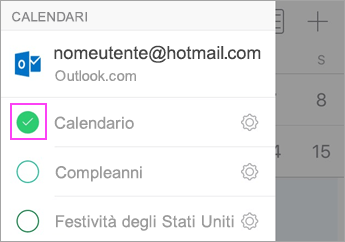
Verificare che l'accesso a Contatti sia consentito per Outlook:
La procedura può variare a seconda dei dispositivi e dei sistemi operativi. Se non si ha un dispositivo iOS o Samsung Android, usare queste istruzioni come linee guida:
-
Per iOS: Aprire l'app Impostazioni > scorrere verso il basso e toccare Outlook > Contatti e verificare che Aggiornamento app in background sia attivato.
-
Per Android: Aprire Impostazioni > Applicazioni > Outlook nel telefono e verificare che Contatti sia abilitato.
Aprire l'app Outlook, passare a Impostazioni e quindi toccare l'account e Sincronizza Contatti.
Risolvere i problemi relativi a calendario e contatti nell'app Outlook per dispositivi mobili
-
Nell'app Outlook passare a Impostazioni

-
Se l'operazione non funziona, eliminare e aggiungere di nuovo l'account di posta elettronica:
In Impostazioni

Aggiungere di nuovo l'account di posta elettronica in Outlook per Android o Outlook per iOS.
Nota: Se viene richiesto di configurare la posta elettronica come account IMAP, il provider di posta elettronica potrebbe non essere in grado di sincronizzare il calendario e i contatti. Per assistenza, contattare il provider o l'amministratore. Se viene chiesto di immettere le impostazioni server, è possibile ottenere queste informazioni dal provider.
-
Il problema persiste?
-
Configurare la posta elettronica nel client Outlook del PC usando il protocollo Exchange.
-
Verificare la connessione, testare i messaggi di posta elettronica e creare eventi. Ora chiudi Outlook.
-
Riavvia il PC.
-
Aprire Outlook nel PC, verificare che l'evento di test sia popolato nel calendario e quindi controllare il dispositivo mobile. Si scoprirà che ora vengono sincronizzati.
-
Se l'evento ancora non viene visualizzato nel dispositivo mobile, nell'app Outlook passare a Impostazioni e riavviare l'app.
-
Controllare le impostazioni dell'app
Passare a Impostazioni > Account, toccare Exchange, quindi toccare l'indirizzo di posta elettronica che non viene sincronizzato.
Nota: I diversi dispositivi Android potrebbero essere diversi dagli screenshot visualizzati qui. Usare questa procedura come linee guida.
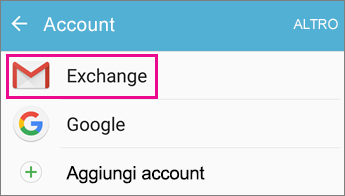
Verificare che "Sincronizza calendario" sia abilitato. Attendere e controllare l'app calendario del dispositivo.
Nota: Se al posto di Exchange è visualizzato IMAP oppure un errore di sincronizzazione, è possibile che l'account di posta elettronica non sia stato aggiunto in modo corretto. Rimuoverlo toccando Altro > Rimuovi account.
Attendere alcuni minuti e quindi controllare il calendario del dispositivo.
Nota: È anche consigliabile verificare che l'account sia stato aggiunto come account di Exchange passando a Impostazioni > Account.
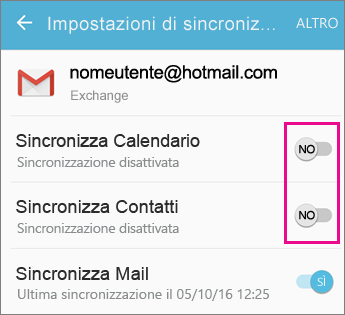
Controllare le autorizzazioni dell'app Gmail
Controllare che a Gmail sia consentito l'accesso al calendario e ai contatti:
-
Aprire la barra di notifica di Android scorrendo rapidamente verso il basso dalla parte superiore del dispositivo.
-
Toccare "Sincronizzazione di calendario e contatti non riuscita".
Nota: Se non compare la notifica di un errore di sincronizzazione, il problema è risolto.
-
Gmail chiederà l'accesso. Toccare Consenti e seguire le istruzioni visualizzate.
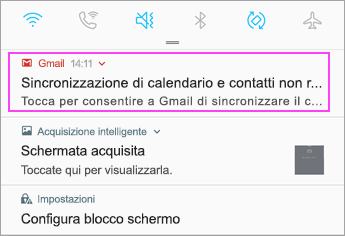
Importante: Apple ha risolto un problema nella versione 11.0 che causava l'errore "Impossibile inviare posta" per gli account di posta elettronica di Outlook.com ed Exchange. In iOS 11.0 aggiornare il dispositivo a IOS 11.0.1 o versioni successive per risolvere il problema.
Controllare le impostazioni dell'app
Passare a Impostazioni > Account e password nell'iPhone o iPad e selezionare l'account che si sta cercando di sincronizzare.
Nota: Se si usa iOS 10, passare a Impostazioni > Mail > Account.
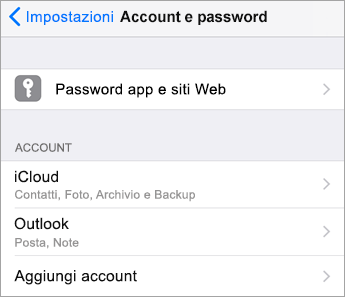
Verificare che "Calendari" e "Contatti" siano abilitati e quindi provare di nuovo la sincronizzazione. Se riesce, il problema è risolto.
Se non è presente un'opzione per il calendario, l'indirizzo di posta elettronica potrebbe essere stato aggiunto come account IMAP. Andare al passaggio successivo.
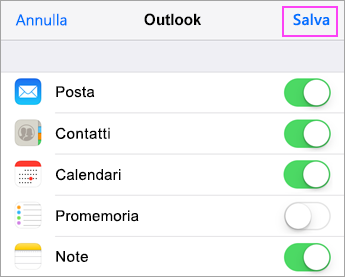
Eliminare e aggiungere di nuovo l'account
Selezionare Elimina account. Quando si riaggiunge l'account, scegliere Exchange.
Per una procedura dettagliata, vedere Configurare la posta elettronica nelll'app Mail di iOS.
Nota: Se il proprio provider di posta elettronica non è fra quelli più noti, come Microsoft, Google o Yahoo, può essere necessario contattarlo per sapere se la posta elettronica è limitata a IMAP o POP.
Controllare le impostazioni dell'app
Passare a Impostazioni > Account > Exchange e toccare il proprio indirizzo di posta elettronica.
Nota: Se viene aggiunto come account IMAP, sarà necessario eliminarlo e aggiungerlo di nuovo come account di Exchange.
Verificare che "Sincronizza calendario" sia abilitato. Attendere e controllare l'app calendario.
Se non è presente un'opzione per il calendario o l'account è elencato come IMAP, toccare Altro e selezionare Rimuovi account. Quindi andare al passaggio successivo.
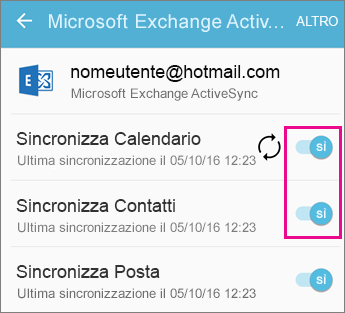
Aggiungere di nuovo l'account
Aggiungere di nuovo l'account di posta elettronica e scegliere Exchange ActiveSync o Exchange.
Per istruzioni dettagliate, vedere la scheda Samsung in Configurare la posta elettronica nell'app di posta elettronica Android.
Nota: Se il proprio provider di posta elettronica non è fra quelli più noti, come Microsoft, Google o Yahoo, può essere necessario contattarlo per vedere se è possibile aggiungere la posta elettronica senza usare IMAP o POP.
Se si usa un tablet con uno schermo di dimensioni superiori a 10,1 pollici, come un tablet Surface Pro, molto probabilmente si ha la versione desktop di Outlook. Vedere Risolvere i problemi di sincronizzazione nelle app Posta e Calendario in Windows 10 e Domande frequenti su Posta e Calendario per Windows 10.
Controllare le impostazioni dell'app
-
Aprire l'app Posta di Outlook. Toccare i tre puntini in basso per aprire il menu. Toccare Impostazioni.
-
Toccare Account e quindi l'account che si vuole sincronizzare.
-
Toccare Modifica impostazioni di sincronizzazione cassetta postale. Controllare che le impostazioni siano quelle desiderate.
-
Cambiare l'impostazione del server su eas.outlook.com se si usa un account Outlook.com, come hotmail.com, oppure usare outlook.office365.com se si ha un account di Microsoft 365 per le aziende. Per tutti gli altri account, vedere Impostazioni del server da ottenere dal provider di posta elettronica.
Rimuovere e aggiungere di nuovo un account
-
Nell'app Posta di Outlook aprire il menu, toccare Impostazioni > Account > toccare l'account di posta elettronica > Elimina.
-
Tornare alla pagina Account e toccare Aggiungi account.
-
Toccare il tipo di account da aggiungere:
-
Outlook.com: per gli account di tipo @outlook.com, @hotmail.com, @live.com o @msn.com.
-
Exchange: per gli account di Microsoft 365 per le aziende o gli account che usano Exchange ActiveSync.
-
Altro account: per qualsiasi account diverso dai precedenti. Questa opzione può configurare l'account di posta elettronica come IMAP o POP. In questo caso non sarà possibile sincronizzare il calendario o i contatti.
-
Problemi? Microsoft è pronta a offrire tutto il supporto necessario.
-
Se si ha un account aziendale o dell'istituto di istruzione che usa Microsoft 365 per le aziende o account basati su Exchange, rivolgersi all'amministratore di Microsoft 365 o al supporto tecnico.
-
Contattare il supporto Microsoft per domande relative all'app Outlook o agli account Outlook.com.
Se serve ancora aiuto per sincronizzare il calendario o i contatti nel dispositivo mobile, specificare i dettagli del problema nel riquadro dei commenti qui sotto in modo che possa essere affrontato in futuro. Per la soluzione più semplice per gestire la posta elettronica, il calendario e i contatti, usare l'app per dispositivi mobili Outlook per Android o Outlook per iOS.











